Consentire o impedire script personalizzati
In qualità di amministratore di SharePoint in Microsoft 365, è possibile consentire lo script personalizzato per consentire agli utenti di modificare l'aspetto, l'aspetto e il comportamento di siti e pagine per soddisfare gli obiettivi dell'organizzazione o le singole esigenze. Se si consente lo script personalizzato, tutti gli utenti che dispongono dell'autorizzazione Aggiungi e personalizza pagine per un sito o una pagina possono aggiungere qualsiasi script desiderato. Per impostazione predefinita, gli utenti che creano siti sono proprietari del sito e pertanto dispongono di questa autorizzazione.
Nota
Per modi semplici per modificare l'aspetto di un sito, vedere Modificare l'aspetto del sito di SharePoint.
Per impostazione predefinita, lo script non è consentito nella maggior parte dei siti creati dagli amministratori usando l'interfaccia di amministrazione di SharePoint e tutti i siti creati usando il comando New-SPOSite PowerShell. Lo stesso vale per OneDrive, i siti creati dagli utenti stessi, i siti di comunicazione e del team moderni e il sito radice per l'organizzazione. Per altre informazioni sulle implicazioni per la sicurezza dello script personalizzato, vedi Considerazioni sulla sicurezza relative all'abilitazione di script personalizzati.
Importante
Se SharePoint è stato configurato per l'organizzazione prima del 2015, le impostazioni dello script personalizzato potrebbero comunque essere impostate su Non configurate anche se nell'interfaccia di amministrazione di SharePoint sembrano essere impostate per impedire agli utenti di eseguire script personalizzati. In questo caso, gli utenti non saranno in grado di copiare elementi tra i siti di SharePoint e tra OneDrive e SharePoint. Nella pagina Impostazioni dell'interfaccia di amministrazione di SharePoint accettare le impostazioni dello script personalizzato così come vengono visualizzate, selezionare OK e abilitare la copia tra siti. Per altre info sulla copia di elementi tra OneDrive e SharePoint, vedi Copiare file e cartelle tra i siti di OneDrive e SharePoint.
Per consentire lo script personalizzato in OneDrive o nei siti creati dall'utente
Nota
Questa funzionalità verrà rimossa durante l'anno di calendario H1 2024. Dopo la rimozione, non sarà più possibile consentire script personalizzati nei siti di OneDrive.
Nell'interfaccia di amministrazione di SharePoint è possibile scegliere di consentire agli utenti di eseguire script personalizzati in OneDrive (detti siti personali) o in tutti i siti del team classici creati. Per informazioni su come consentire agli utenti di creare siti personalizzati, vedere Gestire la creazione di siti in SharePoint.
Attenzione
Prima di consentire lo script personalizzato nei siti dell'organizzazione, assicurarsi di comprendere le implicazioni per la sicurezza.
Passare Impostazioni dell’interfaccia di amministrazione di SharePoint e accedere con un account dotato di autorizzazioni di amministratore per l'organizzazione.
Nota
In Office 365 gestito da 21Vianet (Cina), accedere all'interfaccia di amministrazione di Microsoft 365, passare all'interfaccia di amministrazione di SharePoint e aprire la pagina Impostazioni.
In fondo alla pagina selezionare pagina delle impostazioni classica.
In Script personalizzato selezionare:
Consentire agli utenti di eseguire script personalizzati nei siti personali.
Consentire agli utenti di eseguire script personalizzati nei siti creati in modalità self-service.
Nota
Poiché la creazione di siti self-service punta al sito radice dell'organizzazione per impostazione predefinita, la modifica dell'impostazione Script personalizzato consente script personalizzati nel sito radice dell'organizzazione. Per informazioni sulla modifica della posizione di creazione dei siti, vedere Gestire la creazione di siti in SharePoint.
Selezionare OK. L'applicazione della modifica può richiedere fino a 24 ore.
Per consentire lo script personalizzato in altri siti di SharePoint
Attenzione
Prima di consentire lo script personalizzato nei siti dell'organizzazione, assicurarsi di comprendere le implicazioni per la sicurezza.
Per consentire immediatamente lo script personalizzato in un determinato sito (precedentemente denominato raccolta siti), seguire questa procedura:
Scaricare l'ultima versione di SharePoint Online Management Shell.
Nota
Se è stata installata una versione precedente del SharePoint Online Management Shell, passare ad Aggiungere o rimuovere programmi e disinstallare SharePoint Online Management Shell.
Connettersi a SharePoint come amministratore di SharePoint in Microsoft 365. Per informazioni in merito, vedere Guida introduttiva a SharePoint Online Management Shell.
Esegui il comando seguente:
Set-SPOSite <SiteURL> -DenyAddAndCustomizePages 0o con il cmdlet PnP.PowerShell Set-PnPSite
Set-PnPSite -Identity <SiteURL> -NoScriptSite $false
Se si modifica questa impostazione per un sito del team classico, verrà sostituita dall'impostazione Script personalizzato nell'interfaccia di amministrazione entro 24 ore.
Nota
Non è possibile consentire o impedire script personalizzati a OneDrive di un singolo utente.
Gestire script personalizzati dall'interfaccia di amministrazione di SharePoint
Nota
Se non vengono visualizzate le nuove opzioni nell'interfaccia di amministrazione del tenant di SharePoint, la funzionalità non è ancora abilitata nel tenant. Ogni cliente avrà questo nuovo set di funzionalità abilitato entro la fine di giugno 2024
Gli amministratori dei tenant dispongono di un set di strumenti disponibili nell'amministrazione tenant di SharePoint per gestire script personalizzati all'interno dell'organizzazione. In particolare, gli amministratori tenant possono:
- verificare lo stato dello script personalizzato
- Modificare le impostazioni dello script personalizzato
- rendere persistenti le impostazioni dello script personalizzato
Verificare lo stato dello script personalizzato
Una nuova colonna Script personalizzato è ora disponibile nella pagina Siti attivi in Siti.
La colonna può essere aggiunta a qualsiasi visualizzazione. È disponibile anche un nuovo script personalizzato per i siti consentiti per offrire un facile accesso a tutti i siti in cui è abilitato lo script personalizzato:
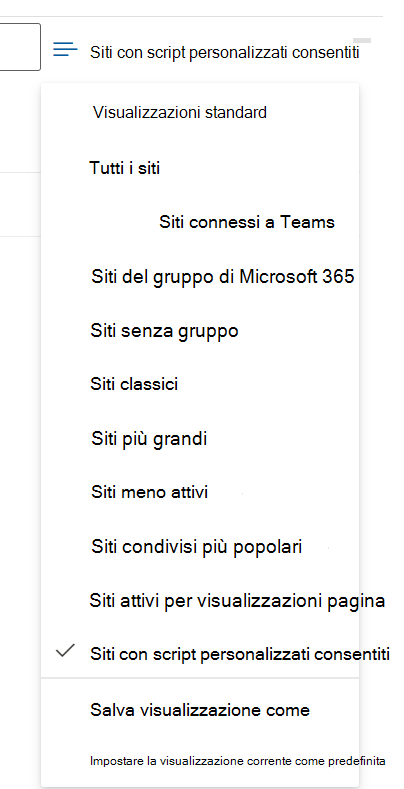
Modificare le impostazioni dello script personalizzato
Nella pagina Siti attivi , quando si seleziona un sito, in Impostazioni è disponibile un'impostazione Script personalizzati per gli amministratori:
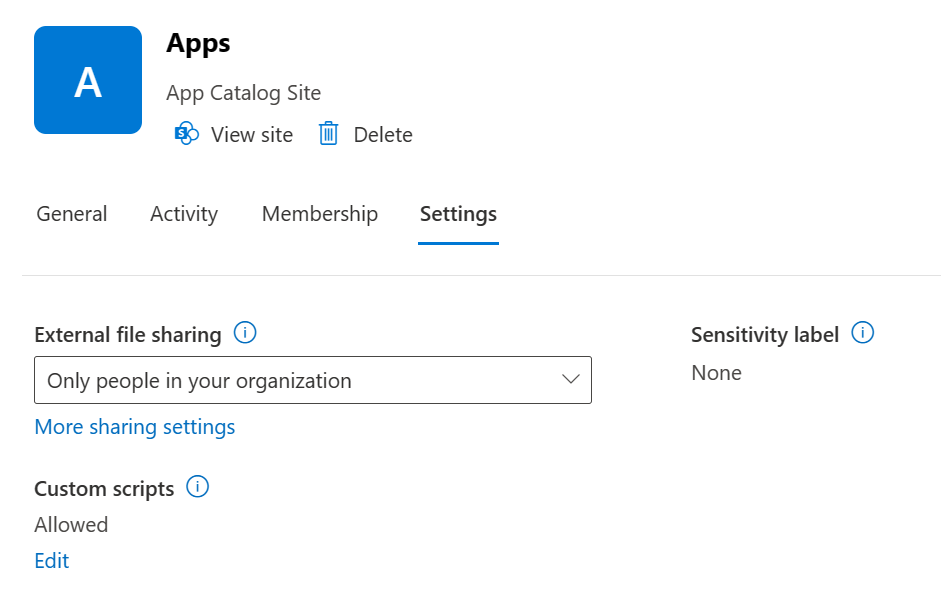
Gli amministratori possono controllare le impostazioni di script personalizzate per un sito specifico; decidere se consentire o bloccare lo script personalizzato in un sito specifico:
Per impostazione predefinita, le modifiche apportate alle impostazioni di script personalizzate per un sito specifico durano solo per un massimo di 24 ore. Dopo tale periodo di tempo, l'impostazione verrà reimpostata sul valore originale per quel sito specifico.
Salvare in modo permanente le impostazioni dello script personalizzato
Per impedire a SharePoint di reimpostare le impostazioni dello script personalizzato sul valore originale per l'intero tenant, seguire questa procedura:
Scaricare l'ultima versione di SharePoint Online Management Shell.
Nota
Se hai installato una versione precedente di SharePoint Online Management Shell, vai su Installazione applicazioni e disinstallare SharePoint Online Management Shell.
Connettersi a SharePoint come amministratore di SharePoint in Microsoft 365. Per informazioni in merito, vedere Guida introduttiva a SharePoint Online Management Shell.
Esegui il comando seguente:
Set-SPOTenant -DelayDenyAddAndCustomizePagesEnforcement $True
Nota
Questa impostazione influisce su tutti i siti. Non sono disponibili opzioni per mantenere le modifiche alle impostazioni dello script personalizzato solo in alcuni siti specifici. Questo parametro sarà disponibile fino a novembre 2024. Dopo tale data, non sarà più possibile impedire a SharePoint di reimpostare le impostazioni dello script personalizzato sul valore originale per tutti i siti. L'esecuzione del comando in cui sono configurate le funzionalità Multi-Geo in OneDrive e SharePoint influisce solo sull'area geografica corrente da cui è stato eseguito il comando. Per rendere persistenti le impostazioni dello script personalizzato nell'intero tenant, è necessario eseguire il comando in ogni area geografica.
Funzionalità interessate quando lo script personalizzato è bloccato
Quando agli utenti viene impedito di eseguire script personalizzati in OneDrive o nei siti del team classici creati, gli amministratori del sito e i proprietari non possono creare nuovi elementi, ad esempio modelli, soluzioni, temi e raccolte di file della Guida. Se in passato è stato consentito lo script personalizzato, gli elementi già creati continueranno a funzionare.
Le impostazioni del sito seguenti non sono disponibili quando agli utenti viene impedito l'esecuzione di script personalizzati:
| Funzionalità sito | Comportamento | Note |
|---|---|---|
| Salva sito come modello | Non più disponibile in Impostazioni sito | Gli utenti possono comunque compilare siti da modelli creati prima del blocco dello script personalizzato. |
| Salvare la raccolta documenti come modello | Non più disponibile nelle impostazioni della libreria | Gli utenti possono comunque compilare raccolte documenti da modelli creati prima del blocco dello script personalizzato. |
| Salva elenco come modello | Non più disponibile in Impostazioni elenco | Gli utenti possono comunque compilare elenchi da modelli creati prima del blocco dello script personalizzato. |
| Raccolta temi | Non più disponibile in Impostazioni sito | Gli utenti possono comunque usare i temi creati prima del blocco dello script personalizzato. |
| Impostazioni della Guida | Non più disponibile in Impostazioni sito | Gli utenti possono comunque accedere alle raccolte di file della Guida disponibili prima del blocco dello script personalizzato. |
| Soluzioni sandbox | Raccolta soluzioni non è più disponibile in Impostazioni sito | Gli utenti non possono aggiungere, gestire o aggiornare soluzioni sandbox. Possono comunque eseguire soluzioni sandbox distribuite prima del blocco dello script personalizzato. |
| SharePoint Designer | Le pagine che non sono HTML non possono più essere aggiornate. Elenco di gestione: Crea modulo e azione personalizzata non funzioneranno più. Siti secondari: nuovo sito secondario ed elimina sito reindirizzamento alla pagina Impostazioni sito nel browser. Origini dati: il pulsante Proprietà non è più disponibile. |
Gli utenti possono comunque aprire alcune origini dati. Per aprire un sito che non consente script personalizzati in SharePoint Designer, è innanzitutto necessario aprire un sito che consenta script personalizzati. |
| Caricamento di file che potenzialmente includono script | I tipi di file seguenti non possono essere aperti da una libreria .asmx .ascx .aspx .htc .barattolo .padrone .Swf .xap .xsf |
I file esistenti nella libreria non sono interessati. |
| Caricamento di documenti in tipi di contenuto | Messaggio di accesso negato quando si tenta di collegare un modello di documento a un tipo di contenuto. | È consigliabile usare i modelli di documento della raccolta documenti. |
| Pubblicazione di flussi di lavoro di SharePoint 2010 | Messaggio di accesso negato quando si tenta di pubblicare un flusso di lavoro di SharePoint 2010. |
L'aggiornamento del contenitore delle proprietà del sito non è consentito per impostazione predefinita quando agli utenti viene impedito l'esecuzione di script personalizzati. Gli amministratori tenant possono modificare tale comportamento eseguendo il comando seguente
Set-SPOTenant -AllowWebPropertyBagUpdateWhenDenyAddAndCustomizePagesIsEnabled $True
Per altre informazioni, vedere Opzione AllowWebPropertyBagUpdateWhenDenyAddAndCustomizePagesIsEnabeld
Le web part e le funzionalità seguenti non sono disponibili per gli amministratori e i proprietari del sito quando si impedisce loro di eseguire script personalizzati.
| Categoria web part | Web part |
|---|---|
| Dati business | Azioni per i dati aziendali Elemento dati business Generatore elemento dati business Elenco dati business Elenco correlato ai dati business Excel Web Access Dettagli indicatore Elenco stato Visio Web Access |
| Community | Informazioni su questa community Partecipa Appartenenza personale Strumenti Cosa sta succedendo |
| Riepilogo contenuto | Categorie Riepilogo progetto Documenti pertinenti Visualizzatore RSS Aggregatore siti Siti nella categoria Proprietà termine Sequenza temporale Visualizzatore WSRP Visualizzatore XML |
| Set di documenti | Contenuto del set di documenti Proprietà set di documenti |
| Avanzate | Incorpora |
| Forms | Web part modulo HTML |
| Elementi multimediali e contenuto | Editor contenuto Editor script Silverlight Web Part Visualizzatore pagine (non è possibile impostare l'URL della pagina Web) |
| Ricerca | Raffinatezza Casella di ricerca Navigazione ricerca Risultati della ricerca |
| Contenuto basato sulla ricerca | riutilizzo Catalog-Item |
| Collaborazione | Dettagli contatto Area note Visualizzatore organizzazioni Feed sito Tag Cloud Attività utente |
| Raccolta pagine master | Non è possibile creare o modificare pagine master |
| Siti di pubblicazione | Non è possibile creare o modificare pagine master e layout di pagina |
Inoltre, SharePoint Framework web part con il valore requiresCustomScript impostato su true, si comporterà come segue:
- La web part non è disponibile nella selezione web part
- Ogni istanza della web part aggiunta alla pagina durante l'esecuzione di script personalizzati non verrà più visualizzata in tali pagine. L'autore sarà comunque in grado di rimuoverli durante la modifica della pagina
Procedura consigliata per la comunicazione delle modifiche alle impostazioni dello script agli utenti
Prima di impedire lo script personalizzato nei siti in cui è stato consentito in precedenza, è consigliabile comunicare la modifica con largo anticipo in modo che gli utenti possano comprenderne l'impatto. In caso contrario, gli utenti abituati a modificare i temi o ad aggiungere web part nei propri siti non saranno improvvisamente in grado di visualizzare e visualizzeranno il messaggio di errore seguente.
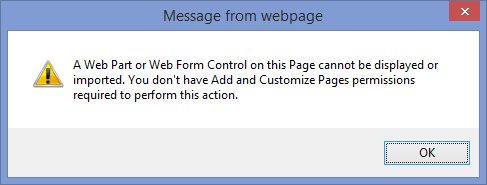
Comunicare la modifica in anticipo può ridurre la frustrazione degli utenti e le chiamate di supporto.


